Nếu bạn vừa thêm một AirTag mới vào iPhone, chắc hẳn bạn đang tò mò muốn biết cách định vị nó để xem vị trí chính xác của các vật dụng mà bạn gắn nó lên. Nếu iPhone hoặc iPad của bạn đang chạy iOS 14.5/iPadOS 14.5 trở lên, bạn có thể dùng ứng dụng Tìm (Find My) để định vị AirTag được liên kết với ID Apple của bạn. Dưới đây là cách thực hiện.
Cách xem vị trí của AirTag
Trong ứng dụng Tìm (Find My), hãy nhấn vào tab Vật dụng (Items), sau đó nhấn vào vật dụng mà bạn muốn định vị vị trí.
Sẽ có hai trường hợp xảy ra:
- Nếu vật dụng đó có thể được định vị: nó sẽ xuất hiện trên bản đồ. Bạn sẽ thấy vị trí và thời gian được cập nhật lần cuối dưới tên của vật dụng đó.
- Nếu vật dụng đó không thể định vị (vì nằm ngoài phạm vi Bluetooth): bạn sẽ thấy vị trí và thời gian cuối cùng của nó. Để nhận thông báo khi nó được định vị lại, hãy bật tùy chọn Thông báo khi tìm thấy (Notify When Found) trong phần Thông báo (Notifications).

Cách phát âm thanh AirTag
Nếu có AirTag ở gần bạn, bạn có thể yêu cầu nó phát âm thanh để có thể xác định vị trí dễ dàng hơn.
1. Trong ứng dụng Tìm (Find My), hãy nhấn vào tab Vật dụng (Items).
2. Nhấn vào AirTag (vật dụng) mà bạn muốn phát âm thanh.
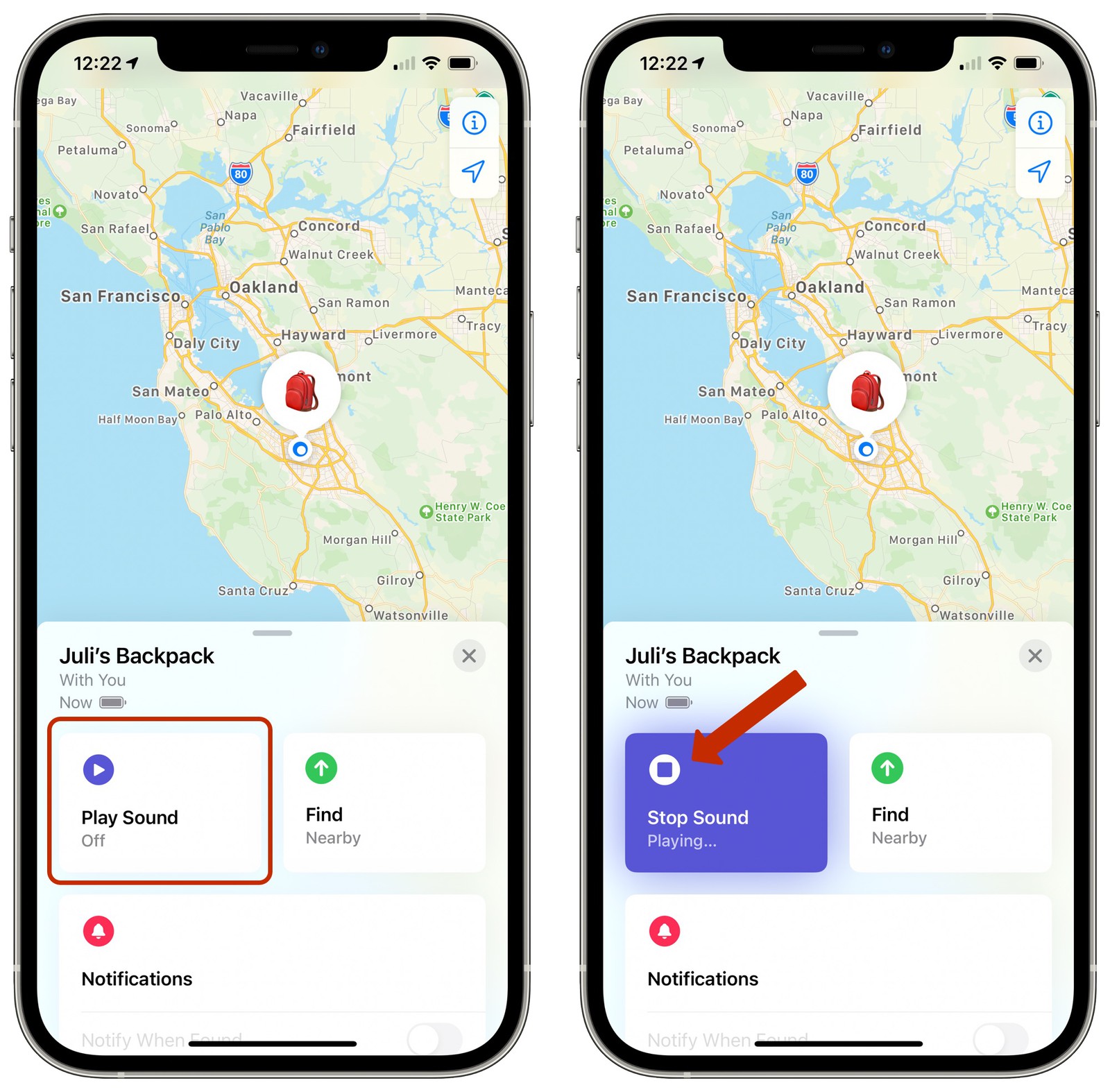
3. Nhấn vào nút Phát âm thanh (Play Sound).
Thông thường , âm thanh sẽ tự động dừng sau vài giây nhưng nếu bạn tìm thấy AirTag rồi thì có thế nhấn nút Dừng (Stop Sound) để dừng âm thanh ngay lập tức.
Bạn cũng có thể yêu cầu nhận chỉ đường trên bản đồ đến vị trí hiện tại hoặc vị trí đã biết gần đây nhất của một vật dụng và nếu bạn có iPhone dùng chip U1 (iPhone 11 trở lên) và ở gần AirTag của mình, bạn có thể tìm thấy vị trí chính xác của nó thông qua tính năng Vị trí chính xác (Precision Finding).
Theo MacRumors


Bình luận